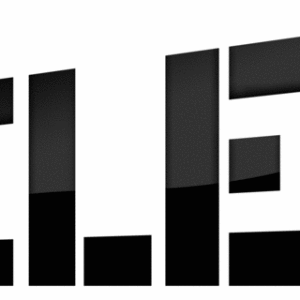Ako se to dogodilo tako da se ne možete povezati s internetom ili pristupiti željenom mjestu, trebali biste jasno definirati vrstu pogreške. Ispod opisujemo najčešće probleme s računalom, koje je lako popraviti sami.
Glavni razlozi za odsutnost internetske veze
Ako vaše računalo radi sa sustavom Windows, najvjerojatnije je problem u jednom od tih stavki:
- oprema ne radi: Provjerite jesu li indikatori gori s mrežnom karticom, bilo da je ispravno umetnuta u odgovarajući utor matične ploče;
- neispravnost Routhera: Ako je fizički operativan, ponovno pokrenite uređaj i provjerite je li ožičenje pravilno spojeno (na primjer, koristeći upute od skupa na usmjerivač);
- provjerite integritet kabela pletenica duž cijele duljine, kao i zasune u odjeljcima;
- ponovno unesite zaporku, provjerite održavanje mrežnih tipki;
- ponovno instalirati ili vratiti upravljački program na posljednju stabilnu verziju, kao i firmware, ažuriranja;
- moguće je netočne postavke mrežne veze ili tarifni plan koji je promijenio davatelj.
Računalo ne vidi Wi-Fi mrežu
Jedan od najočitijih problema ovdje je povezivanje novog uređaja na postojeću mrežu. Ako posljednji nije na popisu dostupnih, najvjerojatnije je odgovor zatvoren u postavku SSID. To ispravite kako slijedi:
- još jednom, provjerite ispravnost veze kabela i usmjerivača;
- otvaramo preglednik, unesite jednu od adresa 192.168.1.1, *. *. 0.1 ili 172.16.0.0;
- navedite zatraženu prijavu: admin \\ t
- otvorite ploču " Wireless Network parametri"I postavite zastavu blizu paragrajka" Omogući SSID“;
- održavamo promjene, ponovno pokretanje;
- pričekajte da se uređaj ne uključi, ažurira popis mreža, tražimo svoje.
Nema mreže nakon spavanja ili hibernacije računala
Ako ne idite na internet nakon povratka računala iz stanja mirovanja, provjerite postavke načina rada. Najvjerojatnije je problem priložiti u aktiviranju načina za uštedu energije. Ispravite ga ovako:
- idemo na "Start" -\u003e Odaberite "Upravljačka ploča" -\u003e "System" -\u003e Odjeljak "Sigurnost" -\u003e "Power";
- odabir stavke " Postavljanje plana napajanja", U njoj" d napredni parametri snage"Kliknite" Promjena ";
- pronaći " Parametri mrežnog adaptera"Iu njima" Način uštede energije“;
- odabir stavke " Max. izvođenje", Uključujući napajanje od BP baterije
- spremimo promjene, ponovno pokrenite sustav.
Definiramo problem standardnih Windows alata.
Ako je dijagnoza "oka" predviđena, koristite ugrađeni OS Toolkit kako biste riješili problem povezivanja. Činimo ovako:
- kliknite desnom tipkom miša na ikonu veze, odaberite " Rješavanje problema“;
- pratimo preporuke čarobnjaka za povezivanje do konačnog rezultata;
- ako nema mreže nakon instalacije novog uređaja ili softvera, otvorite "mrežne veze" putem "upravljačke ploče";
- idite na "Centar za upravljanje mrežom" i kliknite " Prikažite mrežne veze "
- pronađite svoju mrežu i kliknite na njega za povezivanje.
Ako nema načina ne radi, nazovite tehničku podršku svog davatelja ili provjerite opremu za kompatibilnost s operativnim sustavom.